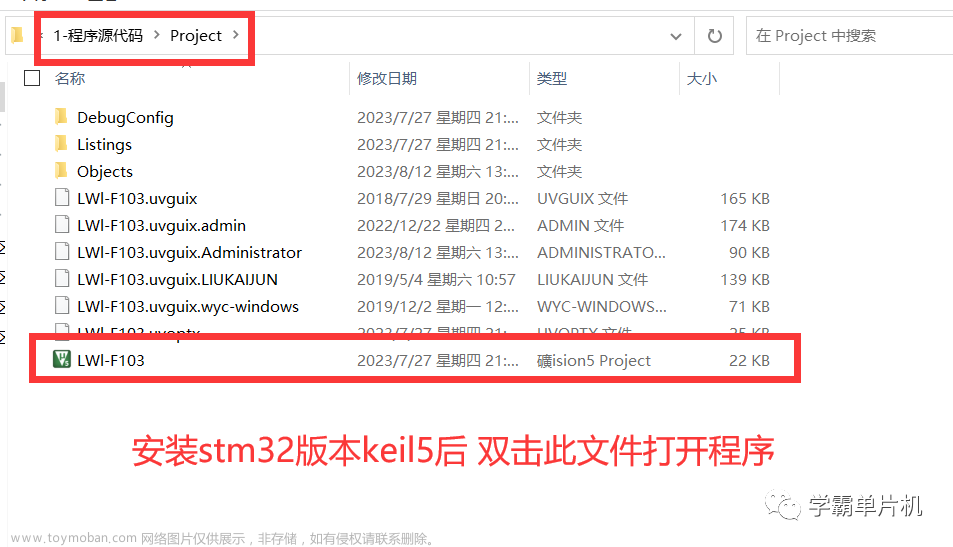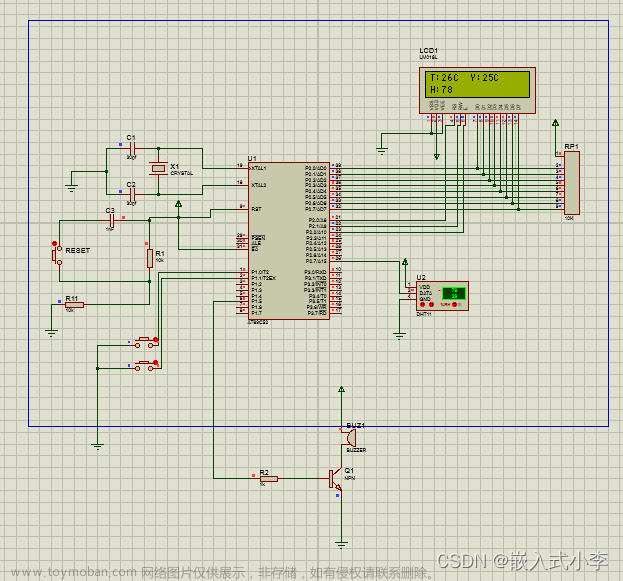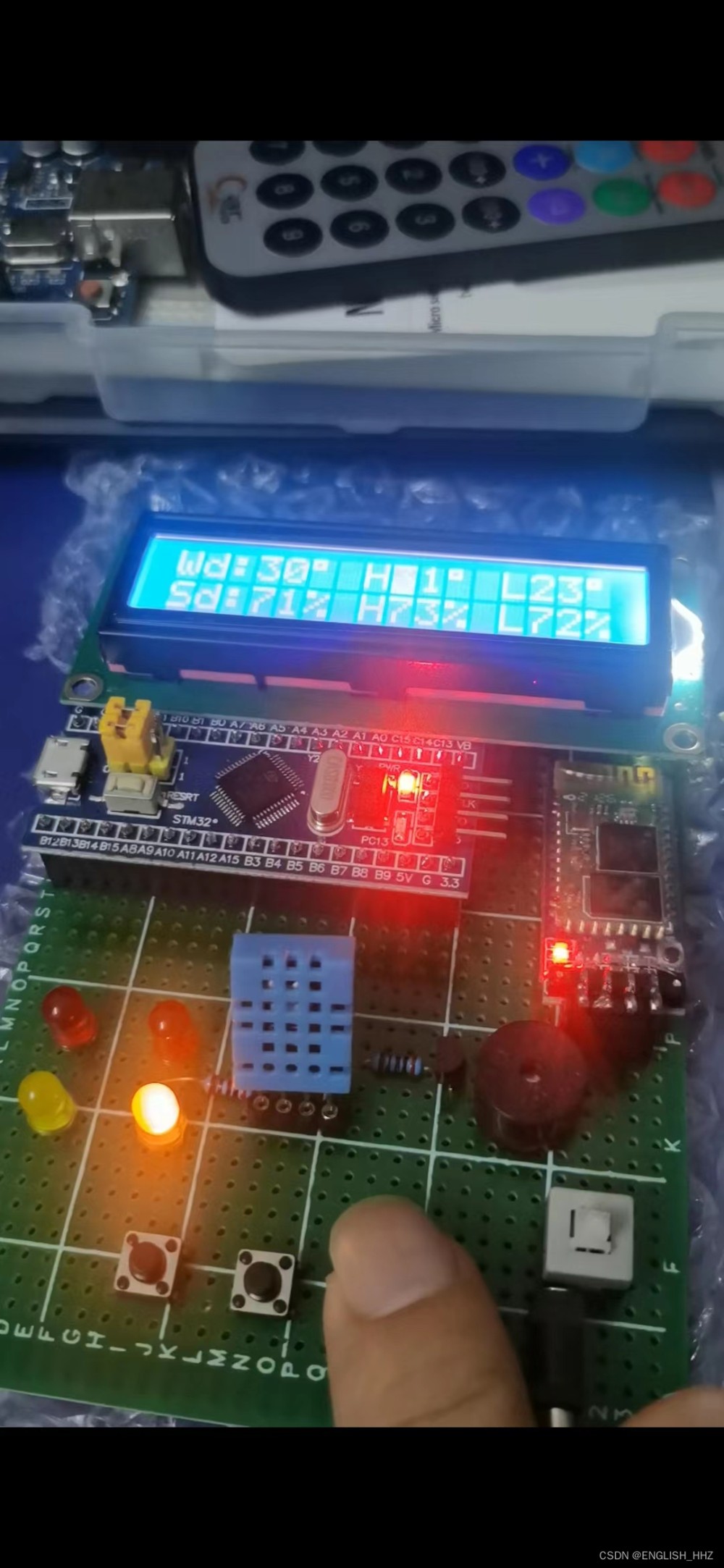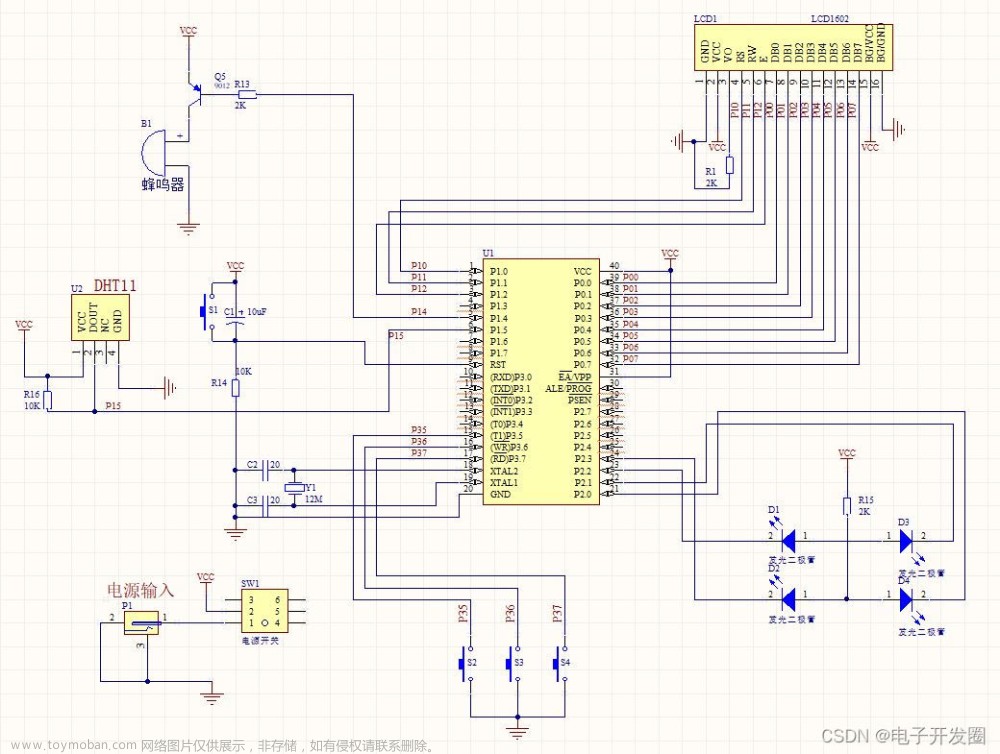前段时间有个粉丝问我能不能出一个微信小程序调节阈值的教程,我就下班之余在原来的基础上改进一下,因为是修改阈值,这里我就用继电器控制风扇、温度达到一定阈值控制风扇启动来做例子。这个成功了,其他阈值修改都是依样画葫芦啦。
之前博客 :基于物联网的环境调节系统(ESP32-C3+Onenet+微信小程序) 很多步骤其实跟这个差不多,对下面一些操作不懂的可以跳回去看。
1、 Onenet
那就先从onenet开始,这里还是继续采用老版的多协议接入,我使用的是mqtt协议。建了四个数据流,方便传值
2、Arduino IDE
这里我还是继续采用Arduino IDE编译环境,可能以后会使用IDF环境了,现在上班使用的是IDF环境。跟onenet建立MQTT连接的方式还是跟以前一样,这里我就不啰嗦写进去了
2.1头文件
这里比以前多了"Ticker.h" 是定时器 ArduinoJson.h 是解析json数据
#include <WiFi.h>
#include "DHT.h"
#include "PubSubClient.h"
#include "Ticker.h"
#include <ArduinoJson.h>
2.2定义接口、阈值
///* 使用0.96寸的OLED屏幕需要使用包含这个头文件 */
#include "SSD1306Wire.h"
///* 设置oled屏幕的相关信息 */ //有一些引脚接口不支持I2C
const int I2C_ADDR = 0x3c; // oled屏幕的I2c地址
#define SDA_PIN 4 // io4
#define SCL_PIN 5 // io5
///* 新建一个oled屏幕对象,需要输入IIC地址,SDA和SCL引脚号 */
SSD1306Wire oled(I2C_ADDR, SDA_PIN, SCL_PIN);
#define DHTPIN 7
#define DHTTYPE DHT11 // DHT 11
DHT dht(DHTPIN, DHTTYPE);
int shan =0; //设备状态
int newshan =0; //应用程序下发状态
int threshold=32; //温度阈值
const int fengshan=1; //继电器in接口
2.3 setup函数
一定要定义继电器的引脚输出,不然没反应的
pinMode(fengshan, OUTPUT);
Serial.begin(115200);
setupWifi(); //调用函数连接WIFI
Serial.print(F("DHT11 test!"));
dht.begin();
/* oled屏幕初始化 */
oled.init();
oled.flipScreenVertically(); // 设置屏幕翻转
oled.setContrast(255); // 设置屏幕亮度
drawRect(); // 测试屏幕显示
oled.clear(); oled.display(); // 清除屏幕
client.setServer(mqtt_server, port); //设置客户端连接的服务器,连接Onenet服务器, 使用6002端口
client.connect(mqtt_devid, mqtt_pubid, mqtt_password); //客户端连接到指定的产品的指定设备.同时输入鉴权信息
if (client.connected())
{
Serial.print("OneNet is connected!");//判断以下是不是连好了.
}
//client.setCallback(callback); //设置好客户端收到信息是的回调
client.setCallback(callback); //订阅命令下发主题
tim1.attach(5, sendTempAndHumi); //定时每5秒调用一次发送数据函数sendTempAndHumi
2.4loop()函数
这里我写好了判断 当它超过阈值或者微信小程序下发开启的时候控制风扇启动,反之就关闭,这样就不会造成冲突。
float t = dht.readTemperature();
oled.setFont(ArialMT_Plain_16); // 设置字体
oled.drawString(0,0, "Temp:" +String(t)+"C"); // 将要显示的字母写入缓存
oled.drawString(0,20, "Humi:"+String(h)+"%" ); // 将要显示的字母写入缓存
oled.drawString(0,40, "threshold:"+String(threshold)); // 将要显示的字母写入缓存
oled.display(); // 将缓存里的文字在屏幕上显示
oled.clear();
if(t>threshold || newshan ==1){
digitalWrite(fengshan, HIGH); //
shan =1;
Serial.print("open");
}
else{
digitalWrite(fengshan, LOW);
shan = 0;
Serial.print("close");
}
2.5 callback函数
发送主题函数不变,这里是重头戏,以前都是接收字符串,获取0-10之间的值,这次是因为要修改阈值,我这里改进了一下,使用了JSON数据,利用键值对来实现操作
//收到主题下发的回调, 注意这个回调要实现三个形参 1:topic 主题, 2: payload: 传递过来的信息 3: length: 长度
void callback(char *topic, byte *payload, unsigned int length)
{
Serial.print("Message arrived [");
Serial.print(topic);
Serial.print("] ");
// Handle incoming message here
String message = "";
for (int i = 0; i < length; i++) {
message += (char)payload[i];
}
Serial.println("Received message: " + message);
// Parse message as JSON
DynamicJsonDocument doc(1024);
DeserializationError error = deserializeJson(doc, payload, length);
if (error) {
Serial.print(F("deserializeJson() failed: "));
Serial.println(error.c_str());
return;
}
// Check which command was received
if (doc.containsKey("修改温度阈值")) {
threshold = doc["修改温度阈值"];
Serial.println("Executing temperature threshold update operation.");
Serial.print(threshold);
} else if (doc.containsKey("风扇")) {
newshan =doc["风扇"];
Serial.print(F("\n"));
Serial.print(newshan);
} else {
// Unknown command
Serial.println("Unknown command received.");
}
// Get the new threshold value
}

3、微信小程序
获取数据和获取设备信息跟以前一样,不一样的是获取数据函数里面的东西,界面也跟之前不一样,修改了样式,
我还采用了弹出框来修改阈值。点击温度右边的icon就可以弹出来


postdata:function(){
var that =this;
const name =that.data.devicename;
const value=that.data.devicevalue;
wx.request({
url: 'https://api.heclouds.com/cmds?device_id=***********',
//设备ID
//api-key
header:{
'content-type':'application/json',
//
"这里是api-key":"*************"
},
method :"POST",
data:{[name]:value}, //数据指令
success(res){
wx.showToast({
title: '已发送控制指令',
image:"/images/gong.png",
duration:2000,
mask:true
})
console.log("控制成功,已完成控制指令")
console.log(res)
console.log(res.data);
},
fail(res){
wx.showToast({
title: '请求失败',
image:"/images/errer.png",
duration:2000,
mask:true
})
console.log("请求失败")
console.log(res)
console.log(res.data);
}
})
},
设备名称和数值是根据风扇按钮和阈值来修改的
confirmModal: function () {
const value = this.data.tempThreshold;
if (isNaN(value)) {
wx.showToast({
title: '输入内容无效',
icon: 'none'
})
} else {
this.setData({
showModal: false,
tempThreshold: value,
devicename:"修改温度阈值",
devicevalue:value
});
wx.showToast({
title: '设置成功',
icon: 'success'
})
var that =this
that.postdata();
}
},
//风扇状态
btn_feng:function(e){
if(e.detail.value ==true){
this.setData({
devicename:"风扇",
devicevalue:1
});
var that =this
that.postdata();
}
else{
this.setData({
devicename:"风扇",
devicevalue:0
});
var that =this
that.postdata();
}
},
最后面来看一下实际效果吧文章来源:https://www.toymoban.com/news/detail-725332.html
微信小程序可自定义单片机温湿度阈值文章来源地址https://www.toymoban.com/news/detail-725332.html
到了这里,关于微信小程序可自定义单片机温湿度阈值(基于esp32c3+onenet+微信小程序)的文章就介绍完了。如果您还想了解更多内容,请在右上角搜索TOY模板网以前的文章或继续浏览下面的相关文章,希望大家以后多多支持TOY模板网!